iPhoneとMacでのiCloud設定ができたところで、フォトストリームがなかなか使えそうなので、Windowsでも設定してみました。
Appleの解説ページは下記になります。
> iCloudを設定する方法 Windows(Apple)
対象となるWindowsはWindowsVista(SP2)とWindows7。残念ながらWindowsXPでは利用できません。
WindowsでiCloudを利用するには、iCloud Control Panel for Windows をインストールします。
インストール後に再起動をしたら、コントロールパネルを開き、ネットワークとインターネット をクリックします。
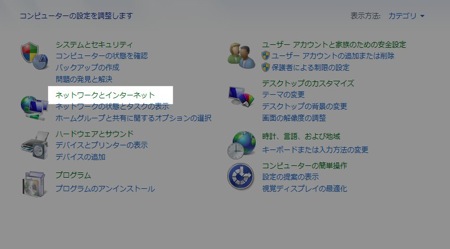
すると、iCloudのメニューが増えています。
設定はここから入ります。
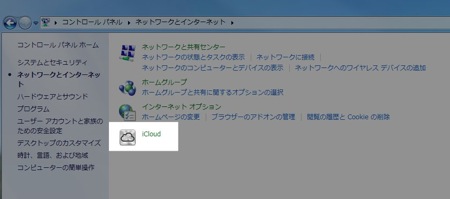
クリックするとAppleIDでのログインを求められますので、入力して[サインイン]します。
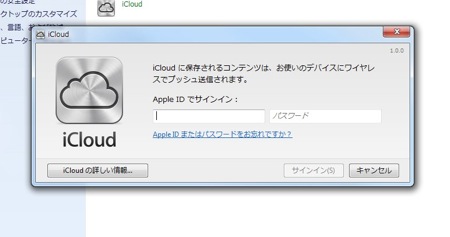
サインインすると、iCloudの設定画面が表示されます。
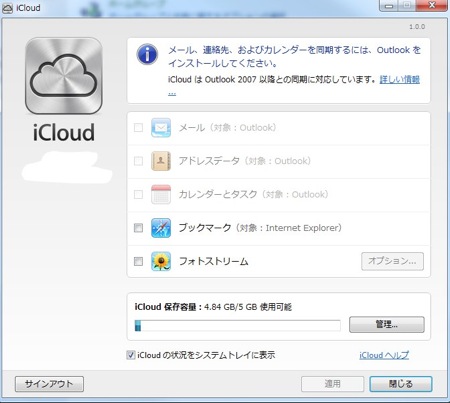
メールやアドレス、カレンダーはOutlookと同期することができますが、ワタシはOutlookをインストールしていないので、設定できないようになっています。
今回はフォトストリームだけを使うので、フォトストリームのみチェックを入れました。
フォトストリームが有効になると、ピクチャ フォルダに [Photo Stream]フォルダができます。(この位置は上記設定画面の[オプション]で変更可能です。)
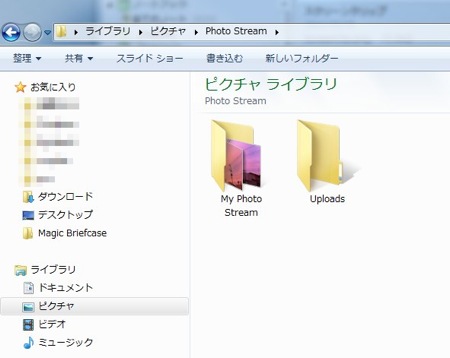
フォトストリームにアップされている写真は [My Photo Strem]に保存されます。
MacではiPhotoなど有料のソフトが必要ですが、Windowsは単純にフォルダに保存されるので、専用のソフトは必要ありません。
個人的にはストレートにフォルダに保存されるWindowsスタイルの方が好みかな。
 iPhoto
iPhoto 
カテゴリ: 写真
価格: ¥1,300
投稿者プロフィール
-
@penchi
デジタルガジェットとアナログな文具を好むハイブリッドなヤツ。フリーランスのパソコン屋兼ウェブ屋。シンプルでキレイなデザインやプロダクトが好きです。
>>> プロフィール詳細
最新の投稿
 Mac2025/09/18macOS Tahoeのインストールメディアを作る
Mac2025/09/18macOS Tahoeのインストールメディアを作る ソフトウェア2025/08/30Cursorを導入してGeminiを利用するための設定(追記あり)
ソフトウェア2025/08/30Cursorを導入してGeminiを利用するための設定(追記あり) ソフトウェア2025/08/27ObsidianのiCloud同期で注意すべきポイント
ソフトウェア2025/08/27ObsidianのiCloud同期で注意すべきポイント ソフトウェア2025/08/02ObsidianのTerminalプラグインでPowerShellを使う
ソフトウェア2025/08/02ObsidianのTerminalプラグインでPowerShellを使う
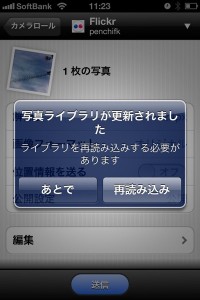
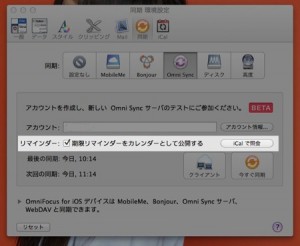
MacのiPhotoはデフォルトインストールされています。
旧バージョンのiPhotoはフォトストリーム未対応です。
対応しているのはiPhoto9.2以降になります。
ワタシのMacはMid2010なので、付属のiPhotoではフォトストリーム未対応でした。